Caricare dei documenti ed associarli ai corsi
Caricamento documenti nel proprio storage di ScuolaSemplice
Per caricare uno o più documenti nella propria libreria virtuale di ScuolaSemplice, i quali potranno poi essere associati ai corsi e quindi scaricati dagli studenti iscritti, navigare su Anagrafiche → Documenti.
L’utilizzo dello storage per l’archiviazione di documenti e file multimediali, può essere soggetto a vincoli e restrizioni, in termini di spazio a disposizione. Ogni cliente ha una fornitura gratuita in uno spazio di archiviazione fino a 100 MB e traffico illimitato per l’accesso a questi documenti. Per richiedere tramite email allo staff di ScuolaSemplice maggiore spazio di archiviazione, cliccare nella parte alta dello schermo su “acquista maggiore spazio di archiviazione“.
Cliccare il bottone verde in alto a destra “Carica documento” e, dalla prossima, schermata, compilare i seguenti campi:
- Nome documento*: il nome del documento da caricare
- Descrizione: l’eventuale descrizione del documento
- Tag collegati: gli eventuali tag collegati per facilitare la ricerca del documento in fase di associazione dello stesso al corso. Flaggare i checkbox dei tag che si intendono associare al documento ***
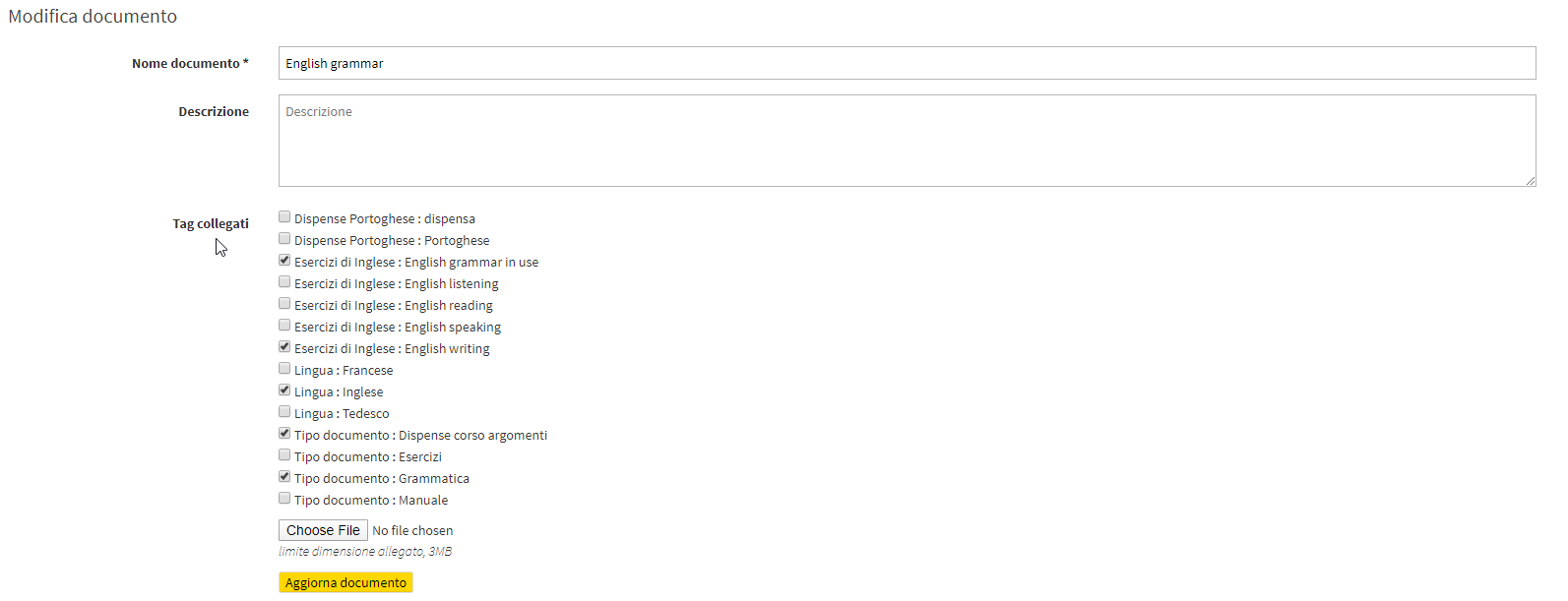
- Choose file: selezionare il file che si intende caricare nel proprio storage (la dimensione massima per file è di 50 MB)
Cliccare il pulsante “Carica documento” per terminare l’operazione.
Nota: il cliente è il solo responsabile per il materiale caricato nello spazio di archiviazione e in ogni caso si impegna a non caricare materiale che violi le leggi in vigore o che possa violare il diritto d’autore o i diritti di terzi.
*** I tag collegati possono tornare molto utili per agevolare la ricerca del documento che si intende associare ad un corso, soprattutto nei casi in cui nel proprio storage sono stati caricati molti documenti.
Quindi sempre da Anagrafiche → Documenti cliccare il bottone azzurro in alto a destra “definizione tag” (per raggruppare i tag per tipologia) e, dalla prossima videata, inserire il nome del tag e cliccare il tasto blu col + per salvare.

Dopo aver inserito il nome del tag, sarà possibile inserire un numero arbitrario di valori del tag compilando il campo vuoto accanto e cliccando il tasto blu con il +.
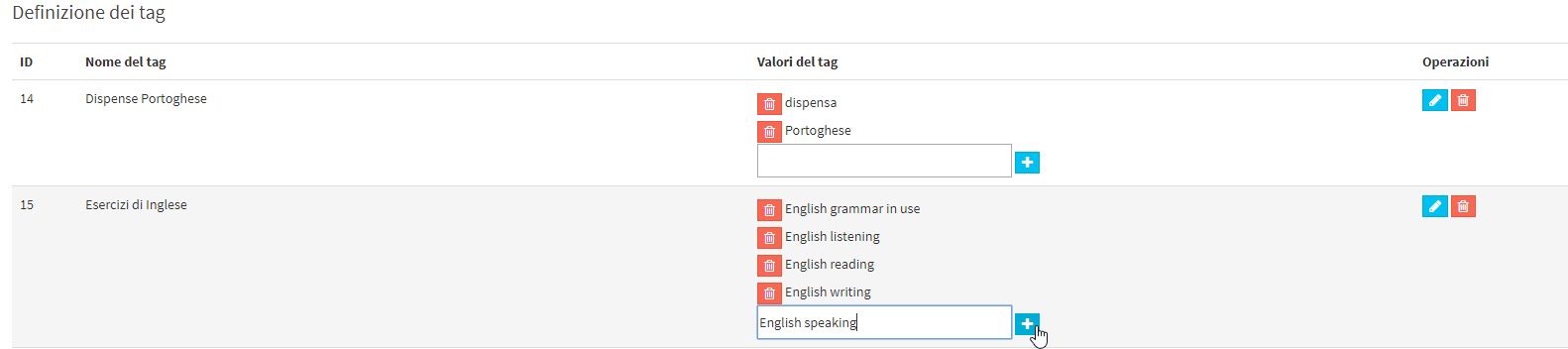
Associazione di uno o più documenti ad un corso
Per collegare uno o più documenti ad un corso, in fase di creazione dello stesso (quindi corso collettivo), dalla scheda di creazione, scorrere alla parte finale della pagina alla voce “Documenti allegati” e cliccare il pulsante azzurro “Allega un nuovo documento“.
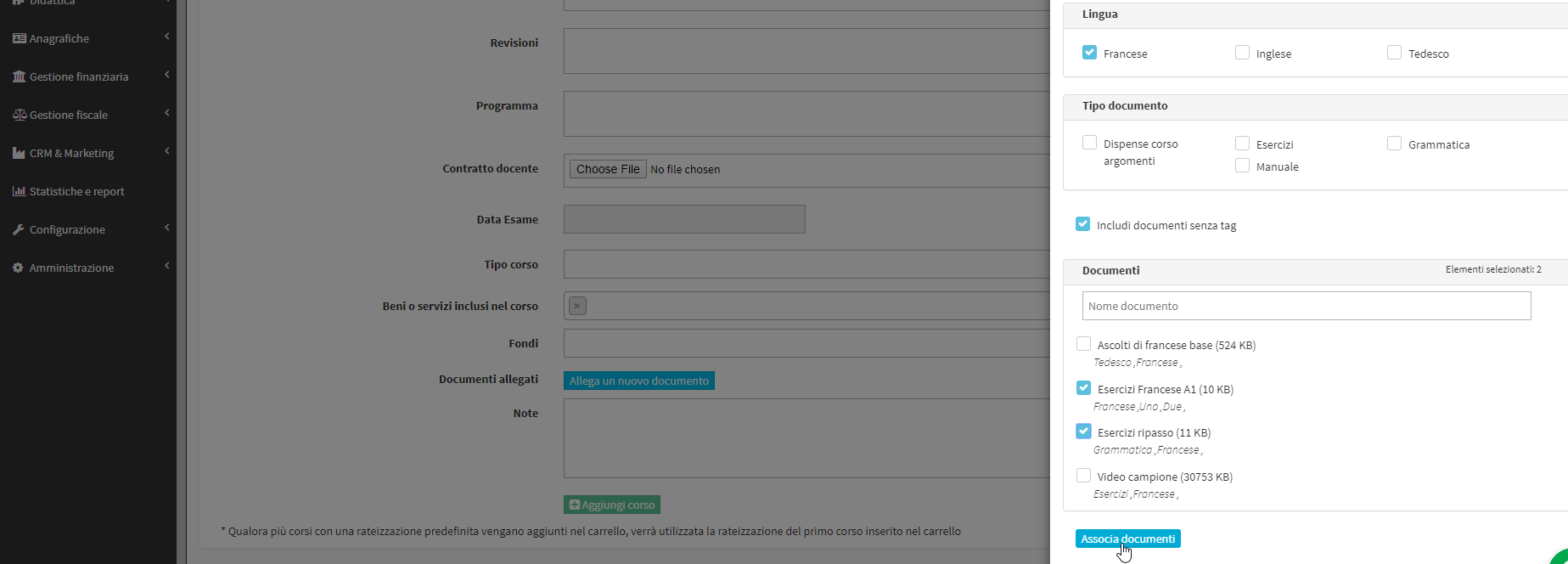
Quindi dalla nuova finestra valorizzare i checkbox dei tag per i quali si intende ricercare il documento e cliccare il tasto “Ricerca documento“.
Selezionare poi in base alla ricerca effettuata il documento o i documenti che si vogliono allegare al corso.
Cliccare il pulsante “Associa documenti” per terminare l’operazione.
Per un corso collettivo già esistente o per un qualsiasi corso individuale invece, la procedura sarà la stessa ma si dovrà entrare nella “Scheda del corso” e cliccare l’icona blu di modifica accanto a “Allegati del corso (n)“.
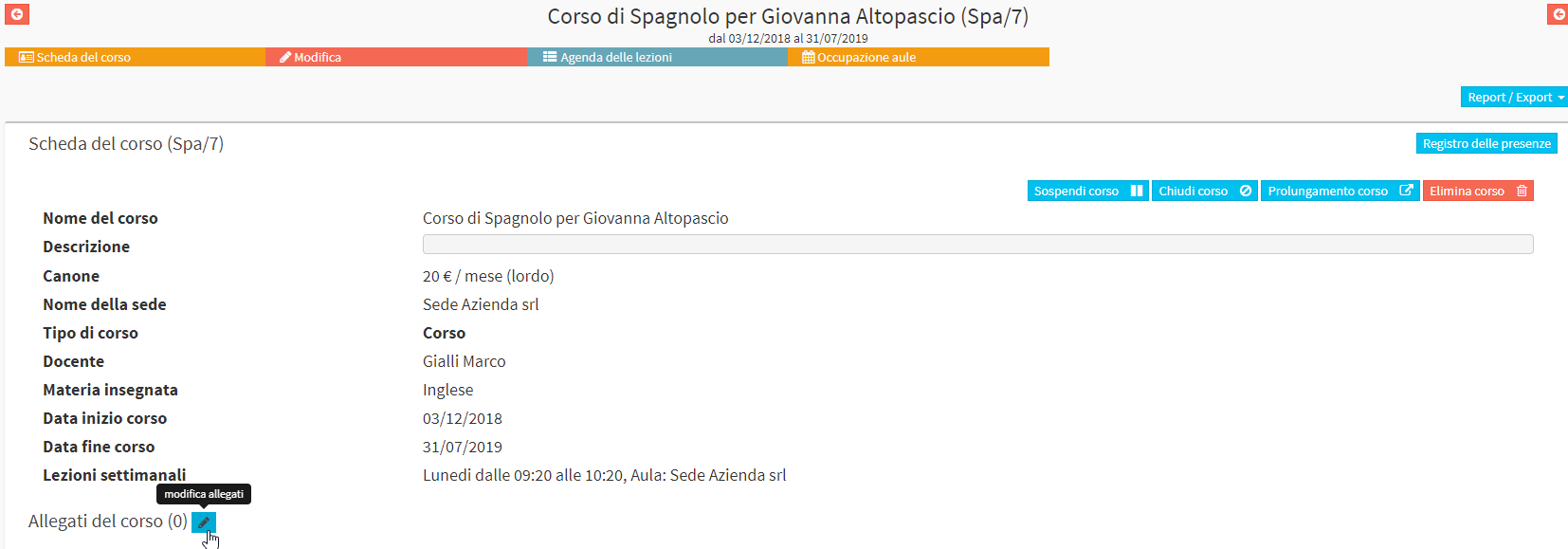
Dalla prossima schermata cliccare il pulsante “Allega un nuovo documento“, cercare e scegliere il documento nello stesso modo spiegato poco sopra e terminare l’operazione cliccando il pulsante “Allega documento”
IMPORTANTE: i docenti, se abilitati, potranno caricare documenti ed associarli ai propri corsi tenuti, tramite il proprio account web docente (cliccare qui per leggere la guida relativa alla creazione di account web docente), allo stesso modo della segreteria, la procedura sarà esattamente la stessa spiegata in questo articolo della Wiki di ScuolaSemplice.
Per abilitare i docenti all’utilizzo della gestione documentale navigare su Configurazione → Impostazioni → Impostazioni relative ai docenti → Gestione dello spazio disco e flaggare il checkbox “Attiva la gestione documentale per i docenti“
Scaricamento dei documenti tramite Account Web Studente (o Account Web del Genitore/Tutore)
Lo studente (o il genitore/tutore) potrà scaricare gli allegati collegati al corso accedendo alla Scheda di esso:

Scorrendo poi verso il basso fino ad Allegati del corso troverà l’elenco di tutti i documenti collegati al corso e sulla destra sarà presente il pulsante per scaricare i documenti:

Scaricamento dei documenti tramite App studente (o App del Genitore/Tutore)
Lo studente (o il tutore responsabile collegato allo stesso modo) avrà facoltà di scaricare i documenti (come per esempio dispense, esercizi, mappe concettuali, etc etc) che la segreteria o il docente hanno allegato al corso o ai corsi che sta frequentando, agilmente tramite la propria App.
Entrare nella sezione in alto a sinistra della propria App “Corsi“. I corsi ai quali è stato allegato uno o più documenti, saranno contraddistinti da questa icona ![]()
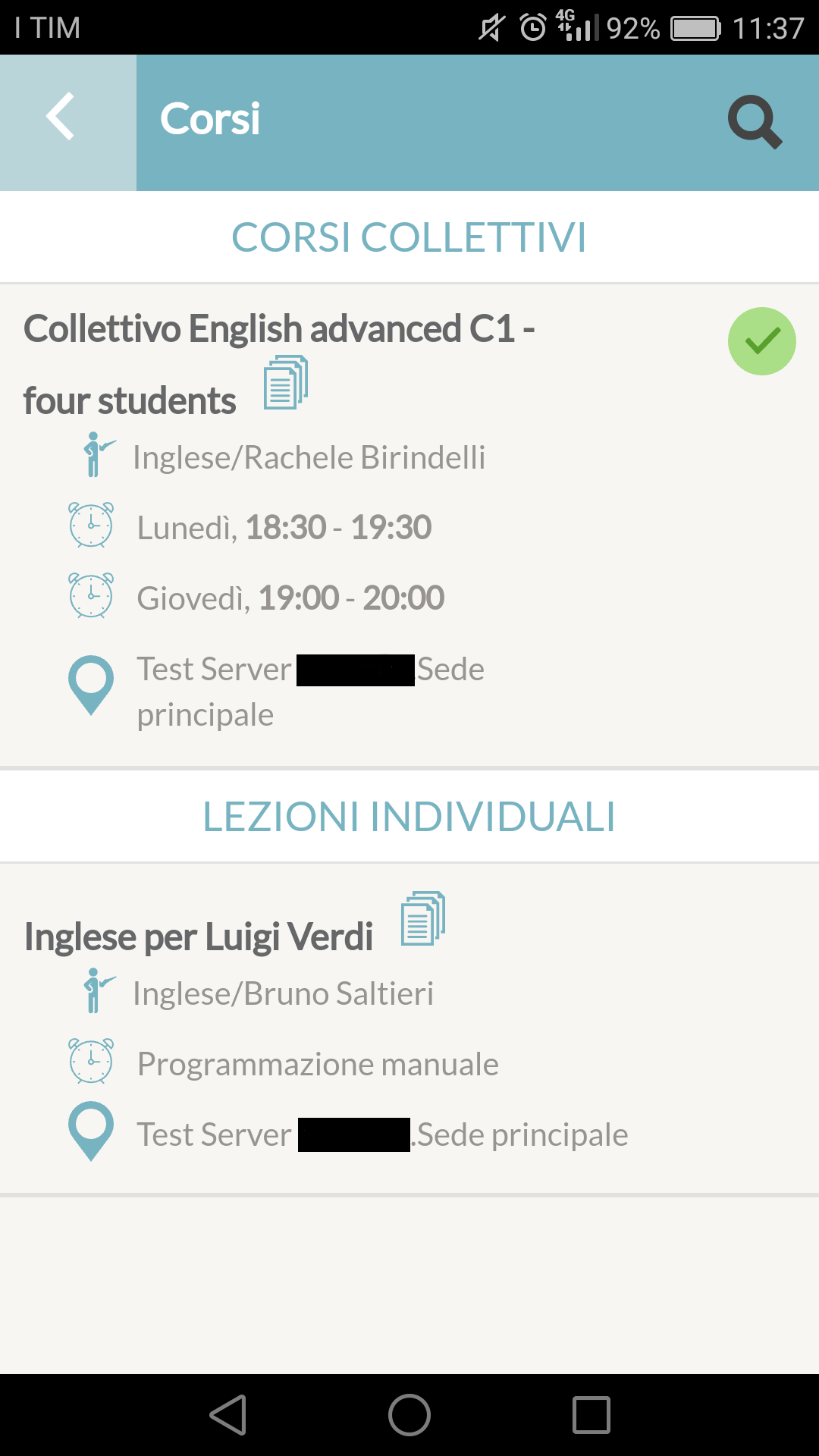
Premere poi nel corso con l’allegato per entrarvi dentro. Oltre a tutti i dettagli e le informazioni relative al corso a cui è iscritto lo studente, se allegato, sarà presente anche il documento da poter scaricare.
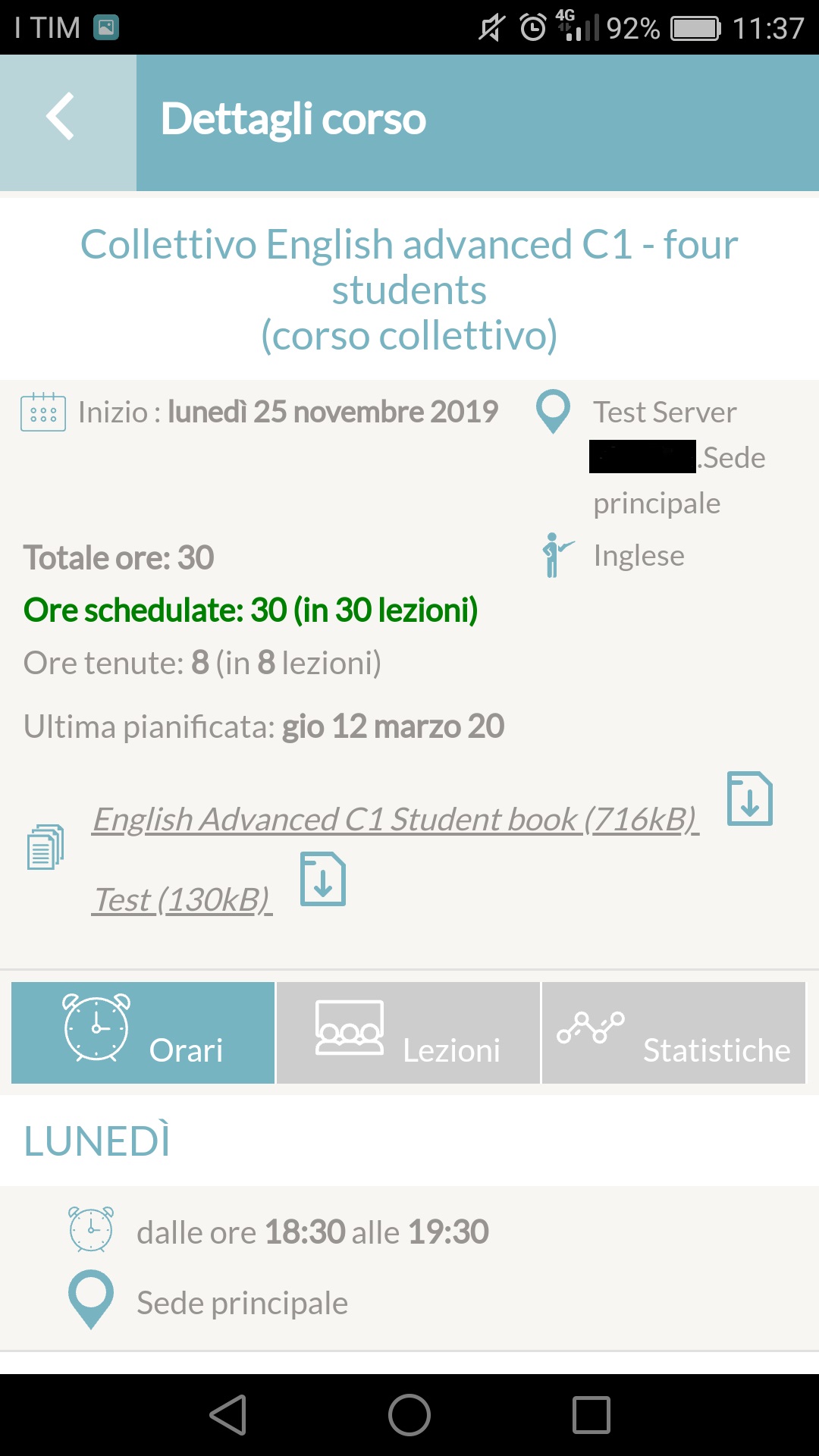
Premere quindi l’icona ![]() per scaricare il file associato al corso.
per scaricare il file associato al corso.
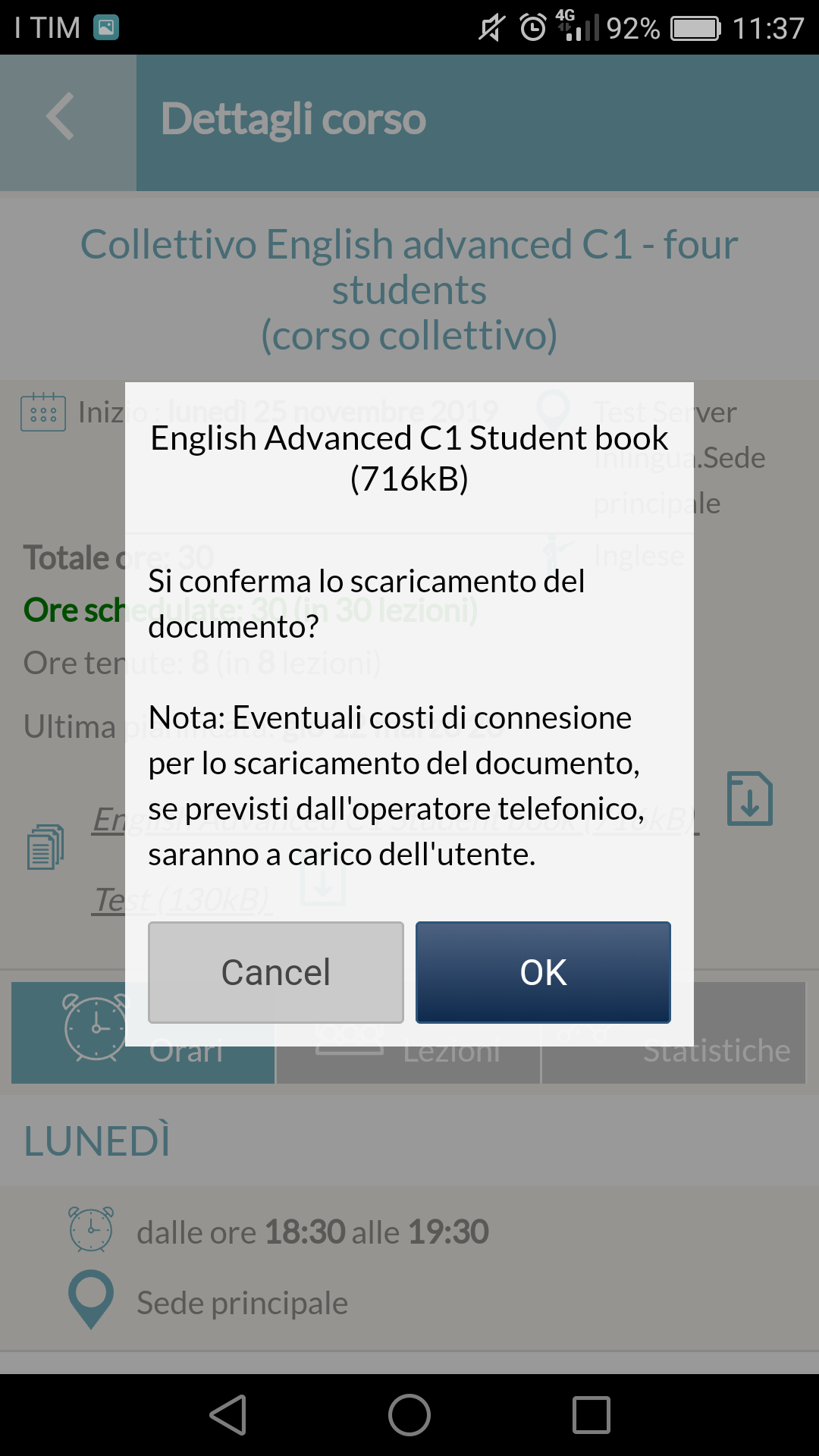
Premere il pulsante “OK” per terminare l’operazione e scaricare il documento.
N.B. Si ricorda che i documenti saranno scaricabili anche tramite App del Genitore/Tutore, nel caso in cui lo studente sia minorenne e l’App venga utilizzata dal genitore.